sai在手抖修正后的位置显示画笔圆形的教程
时间:2024-05-16 10:41:58作者:极光下载站人气:8
sai是一款轻量级的光栅图形编辑器,它具有简单易用、功能强大和高效稳定等特点,是许多数字绘画爱好者和专业人士的首选工具之一,因此sai软件深受用户的喜爱,当用户在使用sai软件时,可以根据自己的需求来设置相关的功能模式,例如有用户想设置在手抖修正后的位置显示画笔圆形功能,却不知道怎么来操作实现,其实这个问题是很好解决的,用户直接在设置窗口中点击首选项选项卡,然后勾选画笔工具板块中的在手抖修正后的位置显示画笔圆形选项即可解决问题,那么接下来就让小编来向大家分享一下sai在手抖修正后的位置显示画笔圆形的方法教程吧,希望用户能够喜欢。
方法步骤
1.用户在电脑上打开sai软件,并来到新建画笔的编辑页面上来进行设置
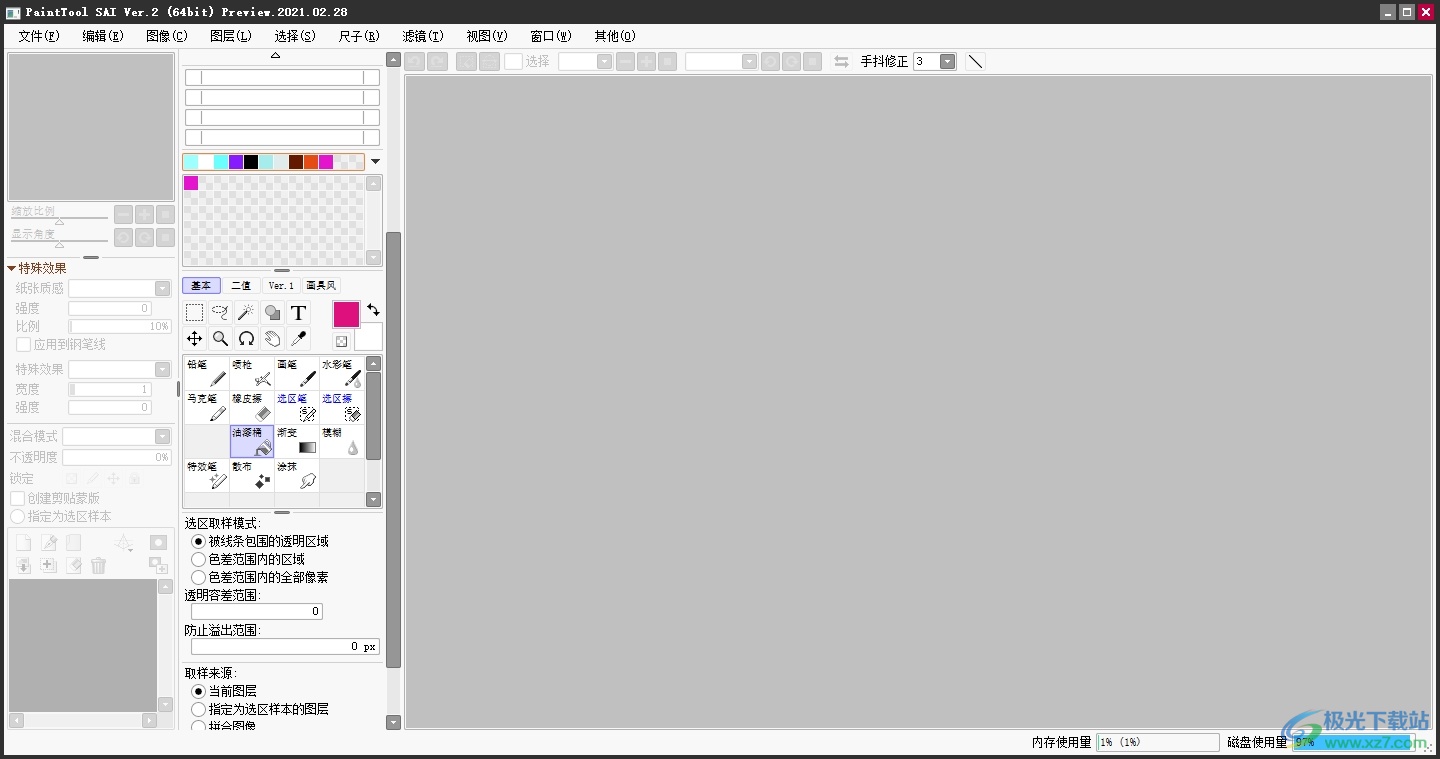
2.接着在页面上方的菜单栏中点击其它选项,将会显示出相关的选项卡,用户选择其中的设置选项

3.进入到设置窗口中,用户将左侧的选项卡切换到首选项选项卡上

4.这时在页面右侧会拓展出相关的功能板块,用户在画笔工具板块中勾选在手抖修正后的位置显示画笔圆形选项
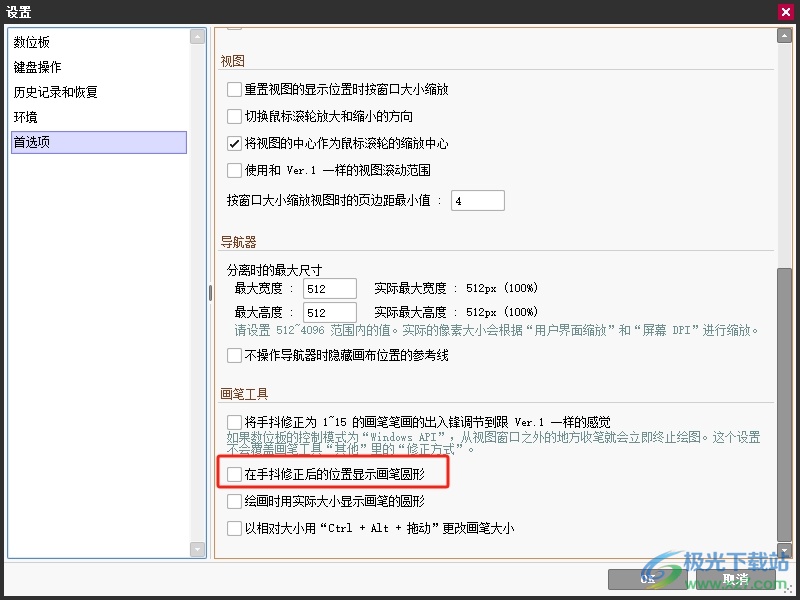
5.完成上述操作后,用户直接在窗口的右下角按下确定按钮就可以了
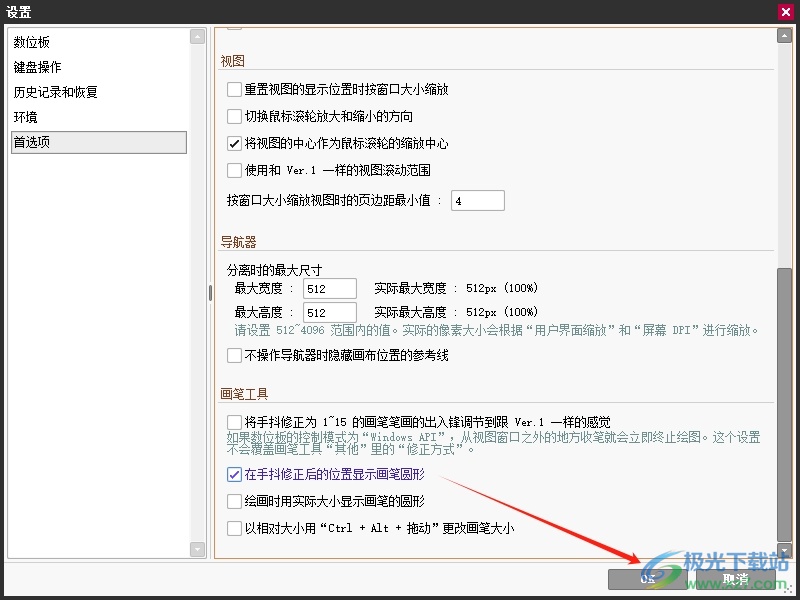
以上就是小编对用户提出问题整理出来的方法步骤,用户从中知道了大致的操作过程为点击其它-设置-首选项-勾选在手抖修正后的位置显示画笔圆形-确定这几步,方法简单易懂,因此有需要的用户可以跟着小编的教程操作试试看。
相关推荐
相关下载
热门阅览
- 1百度网盘分享密码暴力破解方法,怎么破解百度网盘加密链接
- 2keyshot6破解安装步骤-keyshot6破解安装教程
- 3apktool手机版使用教程-apktool使用方法
- 4mac版steam怎么设置中文 steam mac版设置中文教程
- 5抖音推荐怎么设置页面?抖音推荐界面重新设置教程
- 6电脑怎么开启VT 如何开启VT的详细教程!
- 7掌上英雄联盟怎么注销账号?掌上英雄联盟怎么退出登录
- 8rar文件怎么打开?如何打开rar格式文件
- 9掌上wegame怎么查别人战绩?掌上wegame怎么看别人英雄联盟战绩
- 10qq邮箱格式怎么写?qq邮箱格式是什么样的以及注册英文邮箱的方法
- 11怎么安装会声会影x7?会声会影x7安装教程
- 12Word文档中轻松实现两行对齐?word文档两行文字怎么对齐?

网友评论